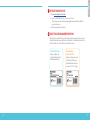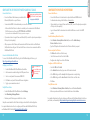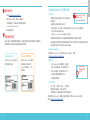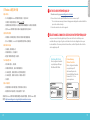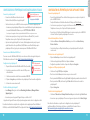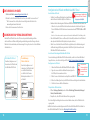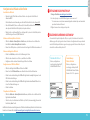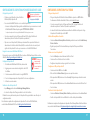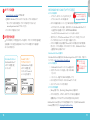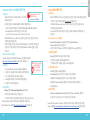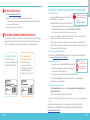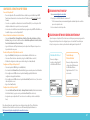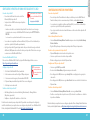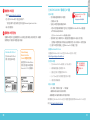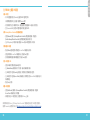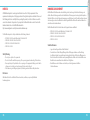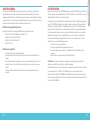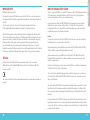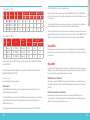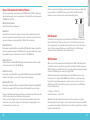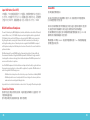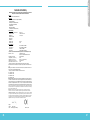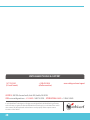A página está carregando...
A página está carregando...
A página está carregando...
A página está carregando...
A página está carregando...
A página está carregando...
A página está carregando...
A página está carregando...
A página está carregando...
A página está carregando...
A página está carregando...
A página está carregando...
A página está carregando...
A página está carregando...

CONFIGURAR O DISPOSITIVO AP NO FIREBOX
Conectar o dispositivo AP
• Conecte o dispositivo AP a um Firebox de conança ou interface opcional com DHCP ativado.
Para obter informações sobre como usar um endereço IP estático, conra a Ajuda do Fireware.
• Se a sua rede não é compatível com Power over Ethernet (PoE), conecte a fonte de alimentação
opcional ou o injetor de PoE (vendido separadamente).
• Faça o login na interface de usuário da web do Fireware e conra se a interface do dispositivo AP
tem DHCP ativado.
Ativar o Gateway Wireless Controller
• Selecione Network > Gateway Wireless Controller e marque a caixa de seleção Enable Gateway
Wireless Controller.
• Digite a AP Passphrase que o Firebox usará para dispositivos AP depois do pareamento.
Descubra e faça o pareamento do dispositivo AP
• Clique em Refresh para iniciar a descoberta de ponto de acesso.
• Selecione o ponto de acesso descoberto e clique em Pair.
• Dena as congurações para cada rádio. Clique em Save.
Congurar um SSID para o dispositivo AP
• Selecione a guia SSIDs. Clique em Add.
• Na caixa de texto Network Name, digite um nome para a rede sem o.
• Nas congurações de SSID, selecione a guia Security. Dena as congurações de segurança da
rede sem o.
• Nas congurações de SSID, selecione a guia Access Points. Selecione os rádios do Ponto de Acesso.
• Clique em Save.
Vericar o status do dispositivo AP
• Selecione Dashboard > Gateway Wireless Controller e acesse a guia Access Points.
• Conra se os seus dispositivos de ponto de acesso (AP) conhecidos são conáveis e se o status dos
dispositivos está On-line.
Para obter informações completas sobre como congurar o dispositivo AP com o Gateway Wireless Controller no
Firebox, consulte a Ajuda do Fireware em http://www.watchguard.com/wgrd-help/documentation/overview.
CONFIGURE O DISPOSITIVO AP COM O WATCHGUARD WI-FI CLOUD
Conectar o dispositivo AP
• Conecte um cabo Ethernet entre a rede e a interface
Ethernet (LAN) do dispositivo AP.
• Será preciso ativar o DHCP na rede em que o dispositivo
AP for conectado.
- Lembre-se de conferir a conectividade do dispositivo AP com a internet e se ele consegue
se comunicar com os serviços do WatchGuard Wi-Fi Cloud nestas portas: HTTP TCP 80/443 e
UDP 3851.
Se você tem um Firebox, a política do WatchGuard Wi-Fi Cloud abre as portas necessárias.
• Se a sua rede não é compatível com Power over Ethernet (PoE), conecte a fonte de alimentação
opcional ou o injetor de PoE (vendido separadamente).
• Após ligar o dispositivo AP, aguarde alguns minutos até que o indicador de energia e o indicador
de Ethernet (LAN) quem verde contínuo. Isto indica que o dispositivo AP está on-line e consegue
se comunicar com o WatchGuard Wi-Fi Cloud.
Conecte ao WatchGuard Wi-Fi Cloud
Para conectar ao WatchGuard Wi-Fi Cloud, faça login no WatchGuard Support Center ou acesse
https://login.watchguard.cloudwi.com
Congure o dispositivo AP
1. No Painel do WatchGuard Wi-Fi Cloud, execute Go.
2. Adicione uma nova rede sem o e digite o SSID que deseja usar.
3. Selecione um modo de segurança. Recomendamos WPA2 PSK.
4. Clique em Save para redenir o dispositivo AP com a nova conguração.
5. Mude para a nova rede sem o.
Vericar o status do dispositivo AP
• Abra Manage (Gerenciar) e selecione Monitoring (Monitoramento) > Managed Devices
(Dispositivos gerenciados).
• Verique se o dispositivo AP é exibido e se o status é ativo.
Poderá levar vários minutos para que o dispositivo AP seja exibido como ativo depois da conguração
inicial.Para obter informações completas sobre como congurar o dispositivo AP com o WatchGuard Wi-Fi
Cloud, conra Ajuda do WatchGuard Wi-Fi Cloud em http://wgrd.tech/wi-cloud-help
Tutorial em vídeo sobre os Primeiros
passos com o WatchGuard Wi-Fi Cloud
(10 minutos)
http://wgrd.tech/2cDXQRM
Use um dispositivo
móvel para vericar se
a nova rede sem o está
transmitindo.
DICA:
28 29
Português
A página está carregando...
A página está carregando...
A página está carregando...
A página está carregando...
A página está carregando...
A página está carregando...
A página está carregando...
A página está carregando...
A página está carregando...
A página está carregando...
-
 1
1
-
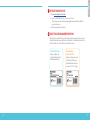 2
2
-
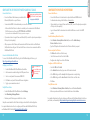 3
3
-
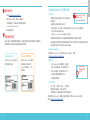 4
4
-
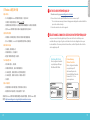 5
5
-
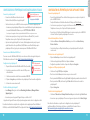 6
6
-
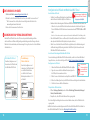 7
7
-
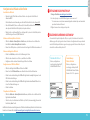 8
8
-
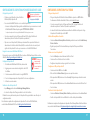 9
9
-
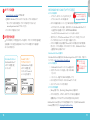 10
10
-
 11
11
-
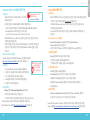 12
12
-
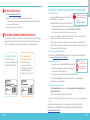 13
13
-
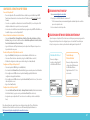 14
14
-
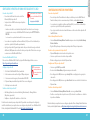 15
15
-
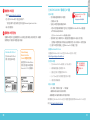 16
16
-
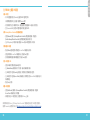 17
17
-
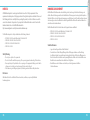 18
18
-
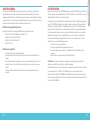 19
19
-
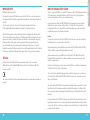 20
20
-
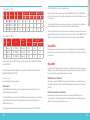 21
21
-
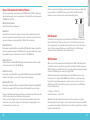 22
22
-
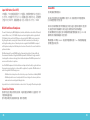 23
23
-
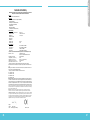 24
24
-
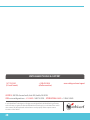 25
25
em outras línguas
- español: Watchguard AP320 Guía de inicio rápido
- français: Watchguard AP320 Guide de démarrage rapide
- italiano: Watchguard AP320 Guida Rapida
- English: Watchguard AP320 Quick start guide
- Deutsch: Watchguard AP320 Schnellstartanleitung
- 日本語: Watchguard AP320 クイックスタートガイド
Artigos relacionados
-
Watchguard AP120 Guia rápido
-
Watchguard AP125 Guia rápido
-
Watchguard AP420 Guia rápido
-
Watchguard AP322 Guia rápido
-
Watchguard AP325 Guia rápido
-
Watchguard Firebox T70 Guia rápido
-
Watchguard Firebox T35-R Guia rápido
-
Watchguard Firebox T10/T10-W Guia rápido
-
Watchguard Firebox T30/T30-W & T50/T50-W Guia rápido
-
Watchguard AP100/200 Guia rápido